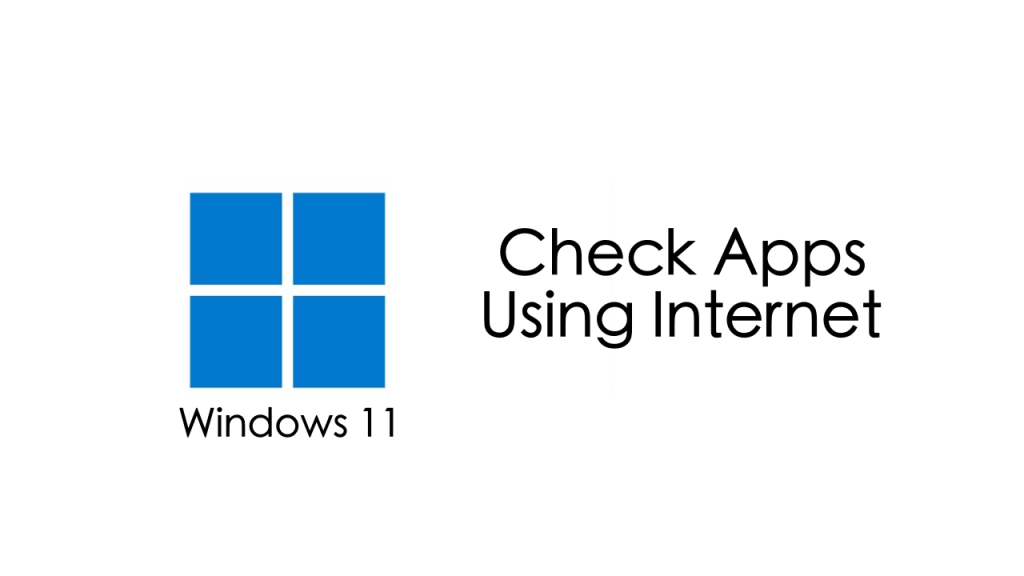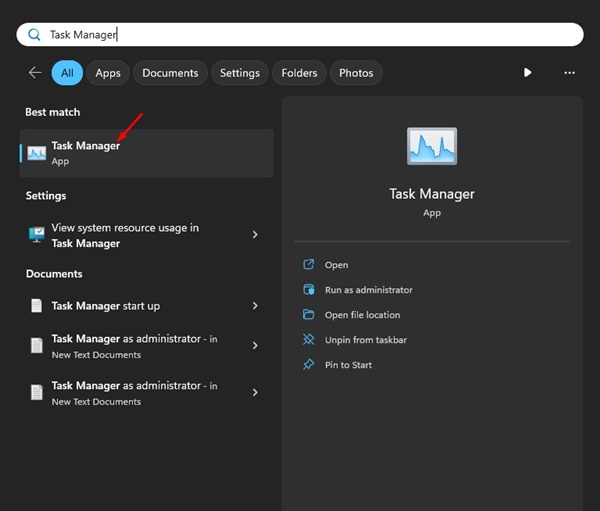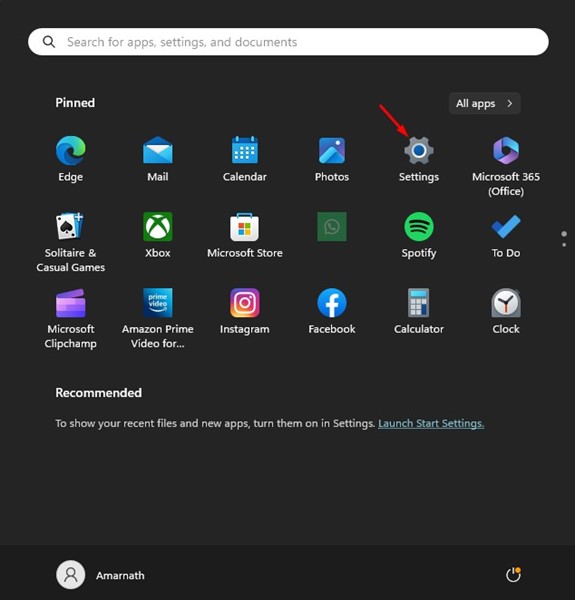Το 2023, το εύρος ζώνης του Διαδικτύου δεν αποτελεί πρόβλημα, επειδή έχουμε παρόχους Διαδικτύου που παρέχουν internet υψηλής ταχύτητας και απεριόριστο εύρος ζώνης σε προσιτές τιμές. Ωστόσο, εξακολουθούν να υπάρχουν ορισμένες πόλεις όπου το εύρος ζώνης και η ταχύτητα του Διαδικτύου είναι ένα ζήτημα.
Οι άνθρωποι εξακολουθούν να μας ρωτούν πώς να διαχειριστούμε την κατανάλωση Διαδικτύου ενώ χρησιμοποιείτε φορητό υπολογιστή ή υπολογιστή. Εάν διαβάζετε αυτόν τον οδηγό, το πιθανότερο είναι ότι ήδη δυσκολεύεστε με τη διαχείριση εύρους ζώνης στο Διαδίκτυο και αναζητάτε μια λύση. Μην ανησυχείτε – είμαστε εδώ για να βοηθήσουμε!
Ορισμένες εφαρμογές των Windows εκτελούνται στο παρασκήνιο και συνδέονται στο διαδίκτυο. Τέτοιες εφαρμογές μπορούν να καταναλώσουν το εύρος ζώνης σας, να επιβραδύνουν την ταχύτητα του διαδικτύου σας και να εξαντλήσουν τη διάρκεια ζωής της μπαταρίας σας.
4 Μέθοδοι ελέγχου εφαρμογών με χρήση Διαδικτύου στα Windows 11
Επομένως, εάν χρησιμοποιείτε Windows 11 και έχετε περιορισμένο εύρος ζώνης στο διαδίκτυο, είναι εξαιρετικά σημαντικό να ελέγχετε τις εφαρμογές που χρησιμοποιούν το Διαδίκτυο. Παρακάτω, έχουμε μοιραστεί μερικούς από τους καλύτερους τρόπους ελέγξτε τις εφαρμογές χρησιμοποιώντας το διαδίκτυο στα Windows 11. Ας αρχίσουμε.
1. Ελέγξτε τις εφαρμογές που χρησιμοποιούν το Διαδίκτυο χρησιμοποιώντας τη Διαχείριση εργασιών
Το Task Manager είναι ένα απόλυτο βοηθητικό πρόγραμμα που σας επιτρέπει να παρακολουθείτε όλες τις εφαρμογές και τις υπηρεσίες που εκτελούνται στο παρασκήνιο. Με τη Διαχείριση εργασιών, μπορείτε εύκολα να προσδιορίσετε ποιες εφαρμογές χρησιμοποιούν δεδομένα Διαδικτύου σε πραγματικό χρόνο. Δείτε πώς μπορείτε να βρείτε εφαρμογές χρησιμοποιώντας το Διαδίκτυο χρησιμοποιώντας το Βοηθητικό πρόγραμμα Task Manager.
1. Πληκτρολογήστε τη Διαχείριση εργασιών στην Αναζήτηση των Windows 11. Στη συνέχεια, ανοίξτε το Διαχειριστής εργασιών εφαρμογή από τη λίστα με τα καλύτερα αποτελέσματα αγώνων.
2. Όταν ανοίξει η Διαχείριση εργασιών, κάντε κλικ στο Δίκτυο Στήλη.
3. Τώρα, θα δείτε όλες τις εφαρμογές να εκτελούνται στο παρασκήνιο και να συνδέονται στο διαδίκτυο.
4. Εάν δεν θέλετε μια συγκεκριμένη εφαρμογή να συνδεθεί στο διαδίκτυο, κάντε δεξί κλικ στο όνομα της εφαρμογής και επιλέξτε Τέλος εργασίας.
Αυτό είναι! Αυτός είναι ο τρόπος με τον οποίο μπορείτε να ελέγξετε τις εφαρμογές χρησιμοποιώντας το Διαδίκτυο στον υπολογιστή σας με Windows 11.
2. Ελέγξτε τις εφαρμογές που χρησιμοποιούν το Διαδίκτυο χρησιμοποιώντας την οθόνη πόρων
Το Resource Monitor είναι μια προηγμένη έκδοση της εφαρμογής Task Manager που είναι διαθέσιμη για Windows. Μπορείτε να το χρησιμοποιήσετε για να ελέγξετε ποιες εφαρμογές χρησιμοποιούν το Διαδίκτυο. Εδώ είναι τι πρέπει να κάνετε.
1. Πληκτρολογήστε Resource Monitor στην αναζήτηση των Windows 11. Στη συνέχεια, ανοίξτε το Παρακολούθηση πόρων εφαρμογή από τη λίστα με τα καλύτερα αποτελέσματα αγώνων.
2. Όταν ανοίξει το Resource Monitor, μεταβείτε στο Δίκτυο αυτί.
3. Τώρα, πρέπει να ρίξετε μια σύντομη ματιά στο Δραστηριότητα δικτύου. Μπορείτε να δείτε ποιες εφαρμογές εκτελούνται στο παρασκήνιο και συνδέονται στο διαδίκτυο.
4. Το Send on the Network Activity υποδηλώνει την ταχύτητα μεταφόρτωσης, το Receive είναι η ταχύτητα λήψης και το Total είναι το άθροισμα και των δύο ταχυτήτων.
Αυτό είναι! Αυτός είναι ο τρόπος με τον οποίο μπορείτε να χρησιμοποιήσετε την Παρακολούθηση πόρων για να ελέγξετε τις εφαρμογές που χρησιμοποιούν το Διαδίκτυο σε έναν υπολογιστή με Windows 11.
3. Ελέγξτε το Total App Using στα Windows 11 μέσω των Ρυθμίσεων
Σε αυτήν τη μέθοδο, θα χρησιμοποιήσουμε την εφαρμογή Ρυθμίσεις των Windows 11 για να ελέγξουμε τη συνολική χρήση δεδομένων των εφαρμογών. Δείτε πώς μπορείτε να ελέγξετε τη συνολική χρήση δεδομένων μέσω των Ρυθμίσεων στα Windows 11.
1. Κάντε κλικ στην Αναζήτηση των Windows 11 και επιλέξτε Ρυθμίσεις.
2. Όταν ανοίξει η εφαρμογή Ρυθμίσεις, μεταβείτε στο Δίκτυο & Διαδίκτυο.
3. Στη δεξιά πλευρά, κάντε κλικ στο Χρήση δεδομένων.
4. Ορίστε το χρονικό πλαίσιο του Φίλτρο με αναπτυσσόμενη λίστα. Τώρα, στα Στατιστικά χρήσης, μπορείτε να δείτε τη συνολική χρήση δεδομένων των εφαρμογών στα Windows 11 σας.
Αυτό είναι! Αυτός είναι ο τρόπος με τον οποίο μπορείτε να ελέγξετε τη συνολική χρήση δεδομένων των εφαρμογών σε έναν υπολογιστή με Windows 11. Το μόνο πράγμα είναι ότι δεν θα μπορείτε να δείτε τη χρήση δεδομένων σε πραγματικό χρόνο με αυτήν τη μέθοδο.
Πώς να περιορίσετε τη χρήση δεδομένων στα Windows 11;
Εάν έχετε περιορισμένο εύρος ζώνης Διαδικτύου, είναι καλύτερο να περιορίσετε τη χρήση δεδομένων για να αποφύγετε τις επιπλέον χρεώσεις. Στα Windows 11, έχετε μια επιλογή περιορισμού της χρήσης δεδομένων.
Όταν φτάσει το όριο χρήσης δεδομένων, τα Windows 11 διακόπτουν την κατανάλωση Διαδικτύου. Επομένως, εάν δεν μπορείτε να παρακολουθήσετε ποιες εφαρμογές χρησιμοποιούν το διαδίκτυο στο παρασκήνιο, είναι καλύτερο να ορίσετε ένα όριο χρήσης δεδομένων.
Με αυτόν τον τρόπο, δεν θα χρειάζεται να ανησυχείτε για υπερβολική χρήση δεδομένων παρασκηνίου. Δείτε πώς μπορείτε να ορίσετε το όριο δεδομένων στα Windows 11.
1. Κάντε κλικ στο κουμπί Έναρξη των Windows 11 και επιλέξτε Ρυθμίσεις.
2. Όταν ανοίξει η εφαρμογή Ρυθμίσεις, μεταβείτε στο Δίκτυο & Διαδίκτυο.
3. Τώρα επιλέξτε το δίκτυό σας και κάντε κλικ στο Ορίστε ένα όριο δεδομένων για να βοηθήσετε στον έλεγχο της χρήσης δεδομένων σε αυτό το δίκτυο.
4. Στην επόμενη οθόνη, κάντε κλικ στο Εισαγάγετε όριο κουμπί πάνω δεξιά.
5. Τώρα, ορίστε το Limit Type, Reset Data και το Data Limit. Μόλις τελειώσετε, κάντε κλικ στο Αποθηκεύσετε.
Αυτό είναι! Τώρα, τα Windows 11 θα σας ειδοποιήσουν όταν πρόκειται να συμπληρωθεί το όριο δεδομένων. Ο μετρητής ορίων δεδομένων θα μηδενιστεί μετά τον αριθμό των ημερών που έχετε επιλέξει.
Αυτός ο οδηγός είναι σχετικά με το πώς να ελέγξετε ποιες εφαρμογές χρησιμοποιούν το διαδίκτυο στα Windows 11. Μπορείτε να ακολουθήσετε αυτές τις μεθόδους για να βρείτε εύκολα εφαρμογές που κλέβουν σιωπηλά το εύρος ζώνης σας στο Διαδίκτυο. Ενημερώστε μας εάν χρειάζεστε περισσότερη βοήθεια για τη διαχείριση του εύρους ζώνης Διαδικτύου στα Windows 11.
καλύτερα εργαλεία για την παρακολούθηση της χρήσης του Διαδικτύου στα Windows
Πώς να παρακολουθείτε τη χρήση δεδομένων σε πραγματικό χρόνο στα Windows